QuickBooks online integration med projektstyringssoftware
OneDesk leverer Helpdesk og Project Management-software integreret med QuickBooks Online.

Tilslut QuickBooks Online til din OneDesk-konto
Gør din fakturering enklere! Brug OneDesks tidsregistreringsfunktioner til at logge fakturerbar tid. Opret fakturaer i OneDesk fra fakturerbar tid. Integrer OneDesk med QuickBooks Online for at kopiere fakturaer med et klik. Eller send fakturaer fra OneDesk direkte med QuickBooks Online. Betalingsstatus i QuickBooks synkroniseres automatisk til OneDesk-fakturaen.
Hvad giver QuickBooks Online Integration dig mulighed for at gøre?
Aktiver denne integration for nemt at kopiere over fakturaer eller sende fakturaer direkte til kunder ved hjælp af QuickBooks Online. Kopiering af fakturaer vil skubbe OneDesk-fakturaen til QuickBooks. Når den er integreret, vil valg af ‘Send faktura’ fra OneDesk sende fakturaen direkte til kunden ved hjælp af QuickBooks Online. Med andre ord, fakturaen sendes med QBO. Så betalingsindstillingerne, udseendet og så videre vil svare til dem på din QBO-konto. Når en faktura er markeret som betalt i QBO, vil den automatisk blive markeret som betalt i OneDesk.
For mere information om bedste praksis eller hvordan data knyttes til QBO, se denne artikel om vores vidensbase .
Det er nemt at integrere OneDesks helpdesk og projektstyringssoftware med din QuickBooks Online-konto. Bare følg nedenstående trin.
Sådan forbinder du OneDesk til QuickBooks Online - Trin-for-trin
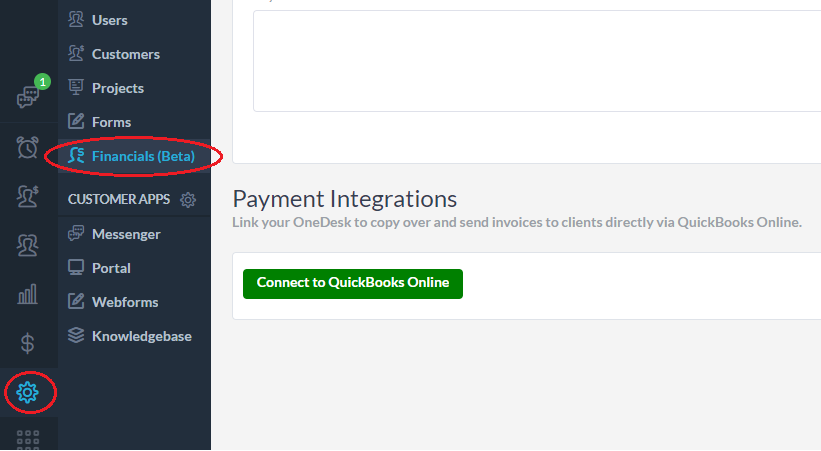
1) Find QuickBooks-stikket i OneDesk
Naviger til Administration på din OneDesk-konto> Økonomisk . Rul ned til betalingsintegrationer, og klik på Opret forbindelse til QuickBooks Online.
2) Autentificer på Intuit
En OAuth-popup vises, hvor du kan indtaste dine Intuit-legitimationsoplysninger og klikke på ‘Log ind’.
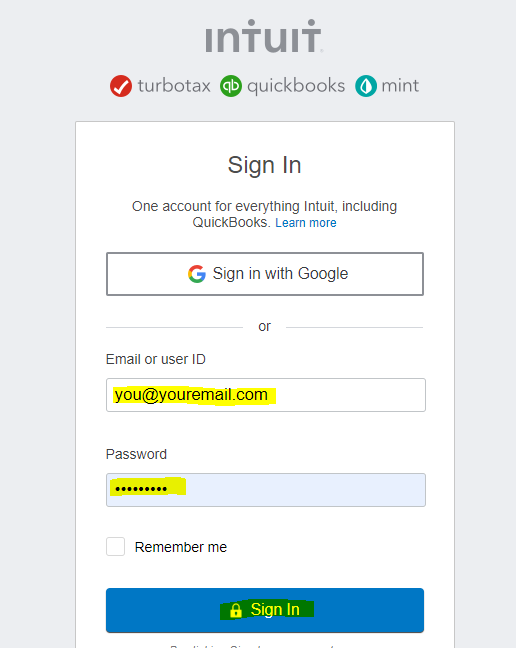
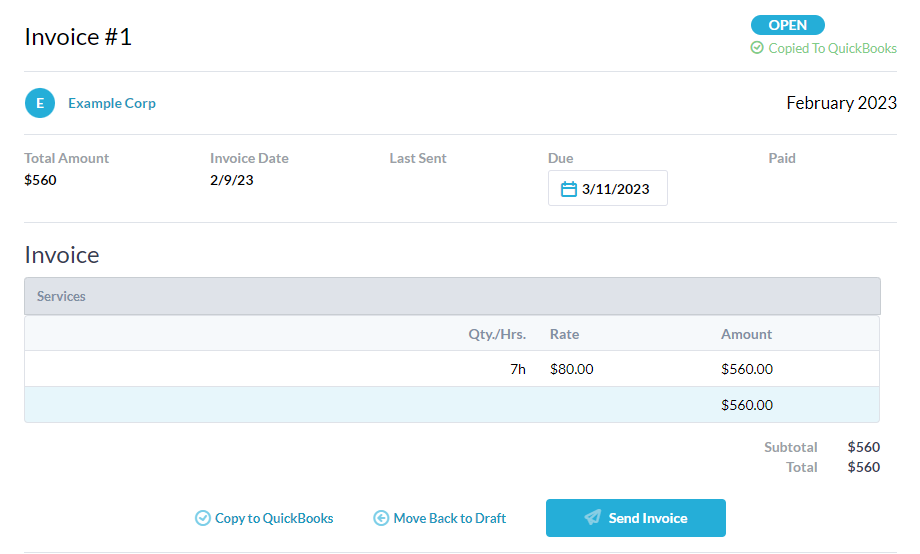
3) Konfigurer dine QBO-indstillinger og standarder
Nogle nye indstillinger vil dukke op på din konto, læs mere om disse i vores vidensbase .
Du vil også nu se muligheden for at ‘Kopier til QuickBooks Online’ på dine ‘Åbne’ fakturaer. Når den er kopieret, vises et mærke ved siden af fakturastatus.
Og nu, når du ‘Send faktura’, vil fakturaen blive sendt til din kunde direkte af QuickBooks Online.
Find kopierede fakturaer på din QBO-konto
Du finder dine kopierede fakturaer i QuickBooks Online under Salg> Fakturaer.
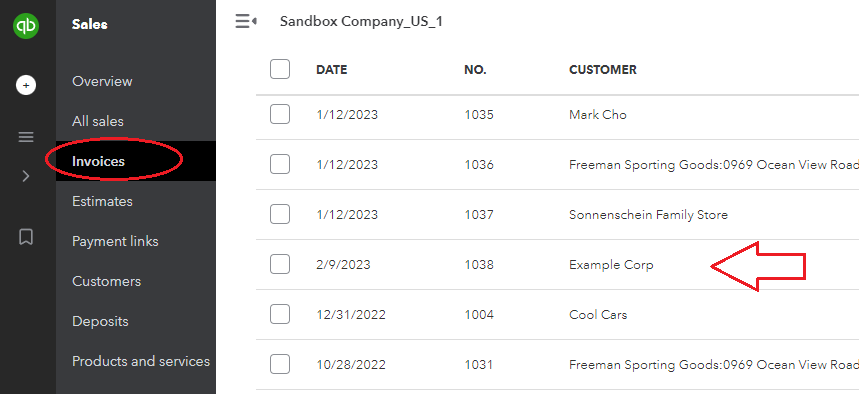
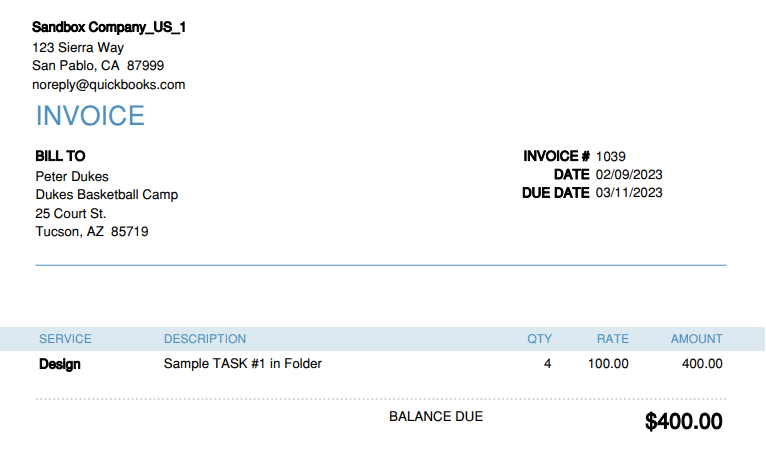
Send OneDesk-fakturaer direkte med QBO
Klik på ‘Send faktura’ i OneDesk, din faktura bliver sendt direkte til din kunde. Når det er integreret med QBO, sender du direkte via QBO. Så dit QBO udseende, betaling osv. vil stå på fakturaen. Betalingsstatus vil også automatisk blive synkroniseret til OneDesk.